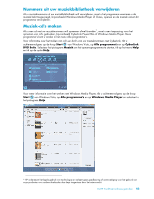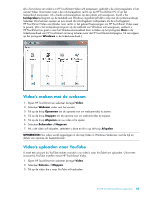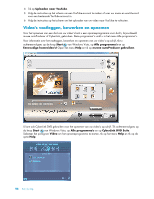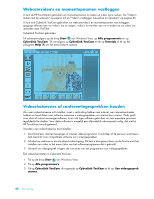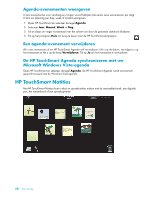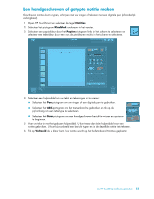HP IQ504 Getting Started Guide - Page 194
Video's vastleggen, bewerken en opnemen, Uploaden naar YouTube, Start, Alle programma's
 |
UPC - 883585932153
View all HP IQ504 manuals
Add to My Manuals
Save this manual to your list of manuals |
Page 194 highlights
4 Tik op Uploaden naar YouTube. 5 Volg de instructies op het scherm om een YouTube-account te maken of voer uw naam en wachtwoord voor een bestaande YouTube-account in. 6 Volg de instructies op het scherm om het uploaden van uw video naar YouTube te voltooien. Video's vastleggen, bewerken en opnemen Voor het opnemen van een dvd van uw video's kunt u een opnameprogramma voor dvd's, bijvoorbeeld muvee autoProducer of CyberLink, gebruiken. Deze programma's vindt u in het menu Alle programma's. Voor informatie over het vastleggen, bewerken en opnemen van uw video's op schijf, tikt u achtereenvolgens op de knop Start van Windows Vista, op Alle programma's en op Eenvoudige homevideo's! Open het menu Help en tik op muvee autoProducer gebruiken. U kunt ook CyberLink DVD gebruiken voor het opnemen van uw video's op schijf. Tik achtereenvolgens op de knop Start van Windows Vista, op Alle programma's en op CyberLink DVD Suite. Selecteer het pictogram Video om het opnameprogramma te starten, tik op het menu Help en tik op de optie Help. 46 Aan de slag